S’applique à
- Pro
- Business
- Enterprise
Fonctionnalités
Qui peut utiliser cette fonctionnalité ?
Seuls les utilisateurs sous licence qui sont propriétaires ou administrateurs de la feuille peuvent activer les interdépendances dans les paramètres du projet pour afficher le chemin critique. Les utilisateurs disposant d’un partage de la feuille et des autorisations de niveau éditeur ou supérieur peuvent choisir d’afficher ou de masquer le chemin critique.
Suivre le chemin critique dans un projet
Configurez la feuille pour qu’elle affiche le chemin critique de votre projet, afin d’en suivre les tâches clés. Lorsque les dates ou relations prédécesseur des tâches changent, cela peut avoir une incidence sur le chemin critique du projet. Smartsheet actualise et met en surbrillance les tâches du chemin critique actuel de façon automatique.
Qu’est-ce que le chemin critique ?
Le chemin critique indique les tâches essentielles à la réalisation du projet dans les temps. Le chemin critique représente le plus grand écart entre les dates de début et de fin de votre projet et comprend toutes les tâches et leur durée. Ainsi, vous avez une idée claire du planning réel du projet. Toutes les tâches et tous les jalons constituant le chemin critique du projet sont en surbrillance dans le diagramme de Gantt.

Configuration d’une feuille pour afficher le chemin critique
Pour utiliser le chemin critique, votre feuille doit être en mode Gantt.
- Pour activer les interdépendances sur la feuille, faites un clic droit sur un en-tête de colonne, puis sélectionnez Modifier les paramètres du projet.
- Configurez les tâches de la fenêtre avec des dates et valeurs de durée qui représentent le laps de temps minimal que peut durer la tâche.
- Pour que le chemin critique soit utile, utilisez la colonne prédécesseurs afin de définir les relations entre les tâches (la relation fin à début est la solution la plus adaptée).
- Sélectionnez l’icône du chemin critique en haut à droite de la feuille.
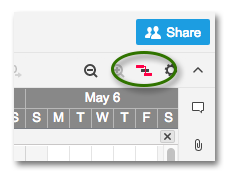
Conseils et résolution des problèmes
- Une fois la configuration faite, vous pouvez appliquer un filtre pour afficher uniquement les tâches dans le chemin critique.
- Étant donné que le chemin critique apparaît sur les lignes enfant, assurez-vous que toutes les lignes sont développées. Vous pouvez faire un clic droit sur la colonne principale et sélectionner Tout développer pour développer rapidement les lignes.